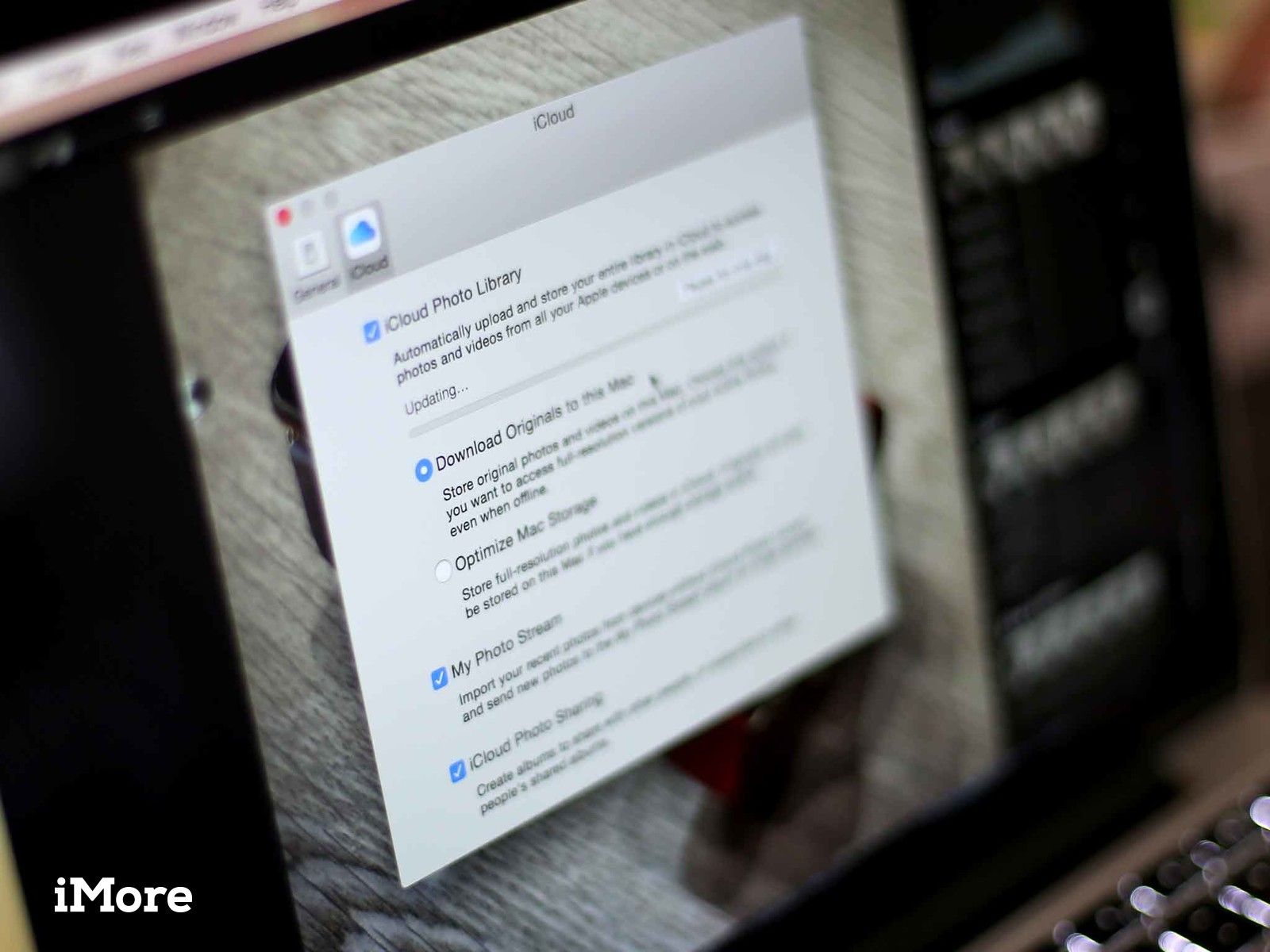
Служба Apple iCloud Photo Library безупречно работает для синхронизации и резервного копирования ваших изображений и видео в iCloud, но если вы серьезно относитесь к обеспечению безопасности ваших незаменимых фотографий и видео, вам понадобится избыточная (вторая) резервная копия.
Это может принимать форму локальной резервной копии на вашем собственном диске или внешнего источника, вторичной резервной копии в онлайн-хранилище или того и другого. Вот как это сделать.
Как сделать резервную копию iCloud Photo Library на жестком диске вашего Mac
Лучший способ сделать резервную копию изображений и видео в iCloud Photo Library — убедиться, что вы загружаете весь свой контент на свой Mac.
Примечание: Если вы планируете выполнять резервное копирование всей цифровой библиотеки на жесткий диск вашего Mac, вы, вероятно, захотите сделать это на настольном Mac с диском объемом 1 ТБ или выше. В противном случае рассмотрите возможность резервного копирования на внешний диск.
- Запустите Фотографий приложение на вашем Mac.
- Нажмите Фото в меню приложения в левом верхнем углу экрана.
Выбрать предпочтения из выпадающего меню.
![Оптимизированное хранилище в приложении «Фотографии»]()
- Нажмите на ICloud Вкладка.
Нажмите Скачать оригиналы на этот Mac.
![]()
Теперь ваш Mac загрузит копии всех ваших изображений в полном разрешении на жесткий диск вашего Mac, хранящийся в библиотеке приложения Photos.
Как выполнить резервное копирование содержимого библиотеки фотографий iCloud на внешний диск
Существует два способа резервного копирования библиотеки фотографий iCloud на внешний диск: резервное копирование библиотеки фотографий автоматически или вручную. (Вы также можете экспортировать разделы своей библиотеки, если вы не хотите выполнять резервное копирование всего этого.)
Сделайте резервную копию вашей библиотеки фотографий автоматически
Если вы включили параметр «Загрузить оригиналы» для своей библиотеки фотографий, вы можете сделать резервную копию своей библиотеки фотографий как часть своей обычной процедуры резервного копирования. Используете ли вы Time Machine, или клонируйте свой жесткий диск, используя SuperDuper! или Carbon Copy, для вашей библиотеки фотографий (а также для всех изображений и видео, автоматически загружаемых из iCloud) также будет выполняться резервное копирование. (И если вы в настоящее время не используете службу резервного копирования, хорошо … сейчас хорошее время для начала!)
Сделайте резервную копию вашей библиотеки фотографий вручную
Если вы включили опцию «Загрузить оригиналы» для своей библиотеки фотографий, но не хотите выполнять ее автоматическое резервное копирование, вы всегда можете регулярно копировать свою библиотеку фотографий на внешний диск.
- соединять внешний диск к вашему Mac через USB, USB-C или Thunderbolt.
- Открыть новый искатель окно на вашем Mac.
- Перейти к Пользователи> [имя пользователя]> Картинки.
- Тянуть вашу библиотеку фотографий на внешний диск.
- Подождите для этого, чтобы скопировать.
Создать внешнюю библиотеку для резервного копирования iCloud Photo Library
Как использовать библиотеку фотографий с внешним жестким диском
Я рекомендую устанавливать напоминания об этих действиях каждые две недели, чтобы регулярно сохранять резервные копии библиотеки фотографий.
Как сделать резервную копию частей вашей библиотеки фотографий iCloud
Не хотите делать резервную копию всей своей библиотеки? Вы можете экспортировать отдельные изображения и видео на свой внешний диск.
- соединять внешний диск к вашему Mac через USB, USB-C или Thunderbolt.
- Открыть Фото приложение.
- Выберите фото и видео Вы хотите сделать резервную копию.
- Перейти к файл меню.
- Выбрать Экспорт> Экспорт неизмененного оригинала для # фотографий или видео или же Экспорт # фото или видео.
- Выберите параметр «Имя файла» и «Формат подпапки», а затем введите нужный текст.
- Нажмите экспорт.
- выберите ваш внешний диск.
- Нажмите Экспорт оригиналов.
Как сделать онлайн резервную копию вашей библиотеки фотографий iCloud
Несмотря на то, что вся ваша библиотека фотографий iCloud (как следует из названия) хранится в сети в iCloud, стоит рассмотреть в качестве одной из ваших резервных копий второе резервное копирование в онлайн-хранилище.
Если вы храните всю свою библиотеку фотографий iCloud на своем Mac
Хорошая новость: если вы уже используете службу для резервного копирования жесткого диска и синхронизировали полную библиотеку фотографий iCloud с Mac, легко создать резервную копию всего этого. (Если нет, считайте, что это хорошее время для начала!)
Если вы не храните свою библиотеку фотографий iCloud на своем Mac
Если вы не храните изображения iCloud локально, это немного сложнее: вы можете использовать метод внешнего диска для экспорта частей вашей библиотеки на внешний диск, а затем синхронизировать этот диск с предпочитаемой службой резервного копирования в Интернете, но это немного более трудоемкий. В общем, именно поэтому я обычно рекомендую создать резервную копию полной библиотеки на вашем Mac или сохранить библиотеку на внешнем диске.
Любые вопросы по резервной копии библиотеки фотографий iCloud?
У вас есть вопросы о том, как сделать резервную копию вашей библиотеки фотографий iCloud, или о резервных копиях или библиотеке фотографий iCloud в целом? Оставьте их в комментариях ниже!
Февраль 2019 года: Добавлены шаги для экспорта отдельных изображений и видео на внешний жесткий диск.
Спокойствие Колдуэлл внес вклад в более раннюю версию этого руководства.
Библиотека фотографий iCloud: полное руководство
- Вы должны использовать это?
- Библиотека фотографий и фотопоток iCloud: в чем разница?
- Какой план хранения выбрать?
- Как использовать его на iPhone и iPad
- Как использовать его на вашем Mac или ПК
- Как получить к нему доступ в Интернете
- Как просматривать изображения в автономном режиме
- Как использовать Family Sharing с iCloud
- Как освободить место на вашем iPhone
- Как перенести фотографии с вашего Mac или ПК
- Как восстановить удаленные изображения и видео
- Как сделать резервную копию библиотеки фотографий iCloud
- Устранение неполадок библиотеки фотографий iCloud
Оцените статью!
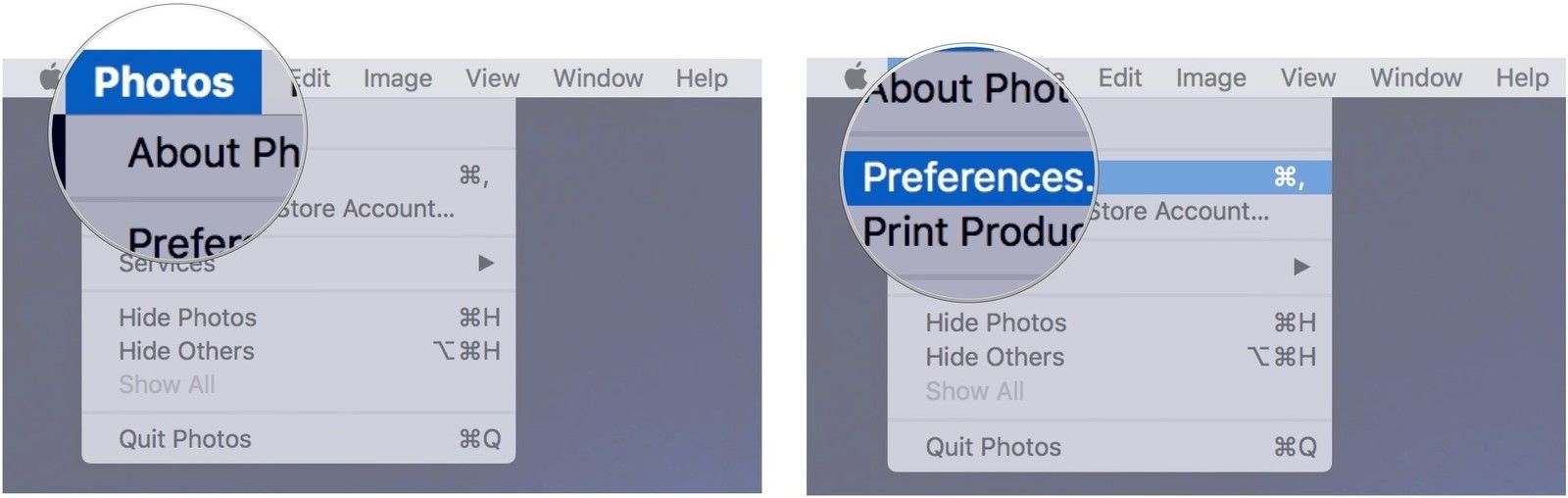
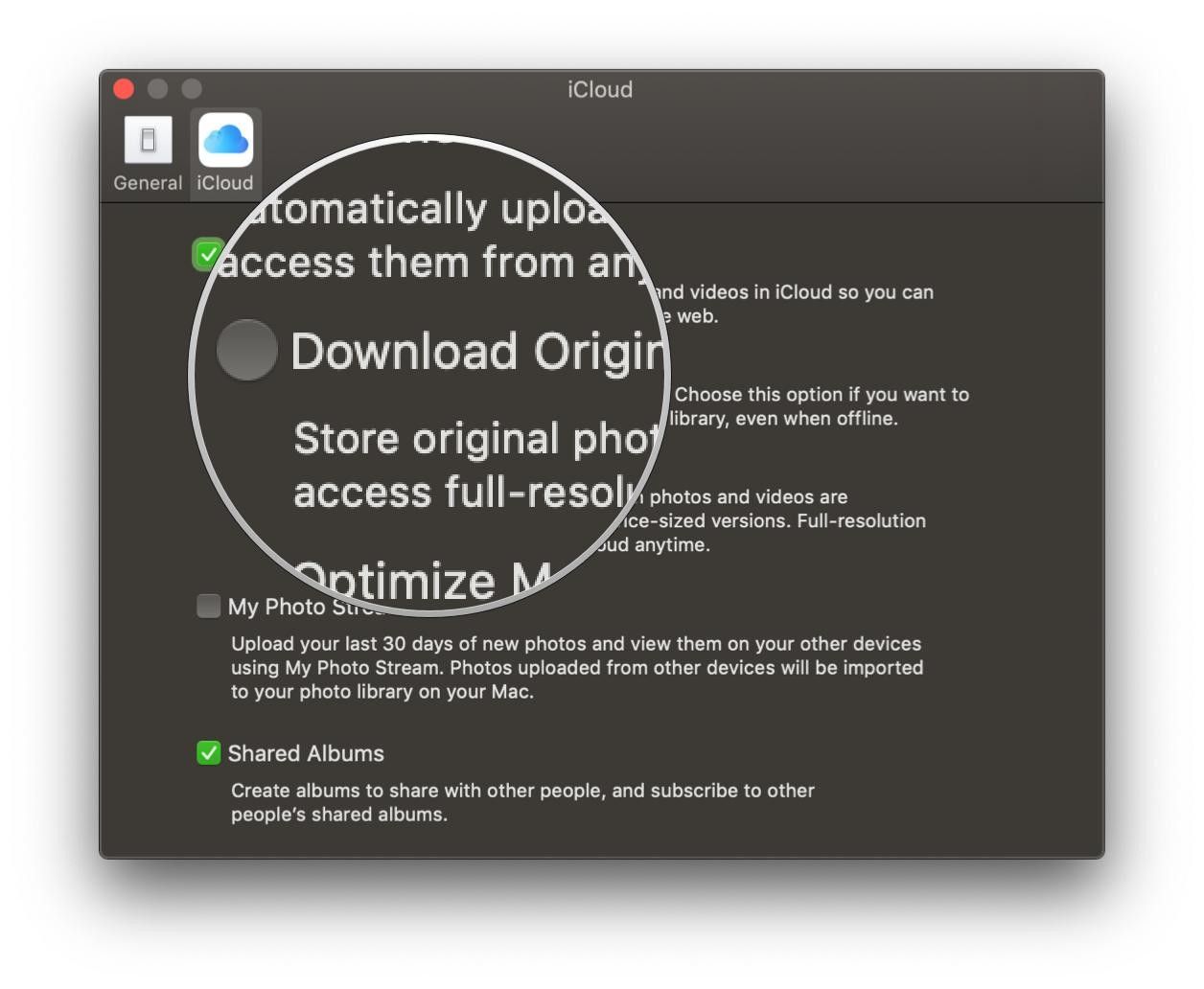


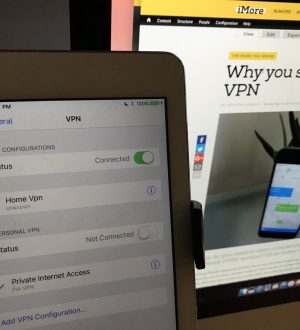
Отправляя сообщение, Вы разрешаете сбор и обработку персональных данных. Политика конфиденциальности.